在Windows服务器管理中,修改管理员的用户名和密码是一项重要的安全操作。这不仅可以增强服务器的安全性,还能有效防止未经授权的访问。下面,我们将详细介绍如何在Windows服务器上修改管理员的用户名和密码。
一、修改管理员用户名
-
登录服务器:首先,以管理员身份登录到Windows服务器。
-
打开“计算机管理”:在桌面或开始菜单中,右键点击“计算机”或“此电脑”,选择“管理”,打开“计算机管理”窗口。
-
定位到“本地用户和组”:在“计算机管理”窗口中,依次展开“系统工具”→“本地用户和组”→“用户”。
-
重命名管理员账户:在右侧的用户列表中,找到要修改的管理员账户,右键点击选择“重命名”,然后输入新的用户名。
二、修改管理员密码
-
打开“用户账户”:在“计算机管理”窗口的“本地用户和组”中,找到要修改密码的管理员账户,右键点击选择“设置密码”。
-
输入新密码:在弹出的“设置密码”窗口中,输入新的密码并确认。为了确保密码的安全性,建议使用复杂的组合,包括字母、数字和特殊字符。
-
应用更改:点击“确定”应用更改。此时,管理员账户的密码已成功修改。
注意事项:
- 修改管理员用户名和密码时,请确保您有足够的权限。
- 修改密码后,请确保所有需要使用该账户的应用程序或服务都已更新为新密码。
- 为了安全起见,建议定期更换管理员密码,并避免在多个地方使用相同的密码。
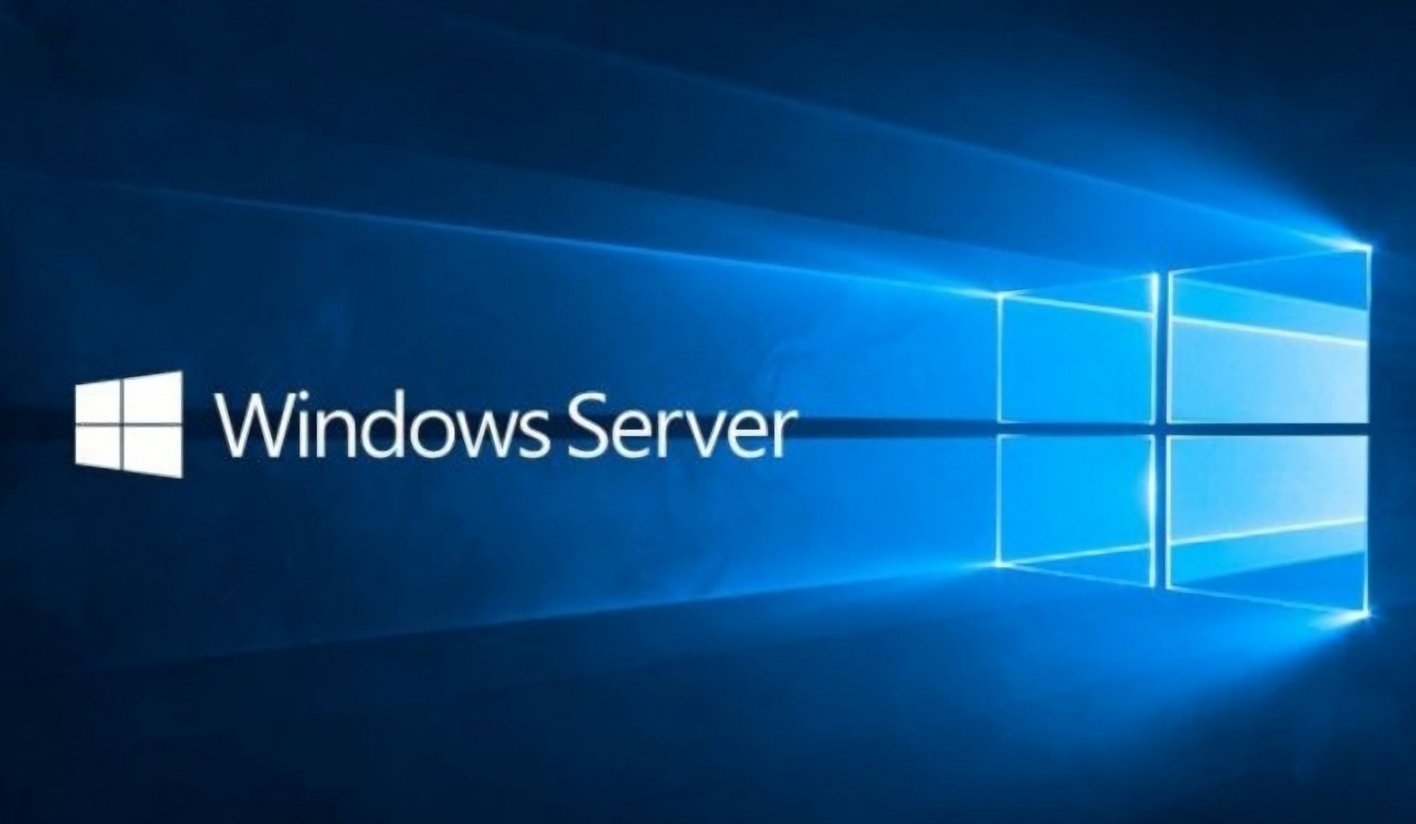
通过以上步骤,您可以轻松地在Windows服务器上修改管理员的用户名和密码,增强服务器的安全性。在操作过程中,请务必谨慎并遵循最佳实践,以确保系统的稳定运行和数据的安全。




